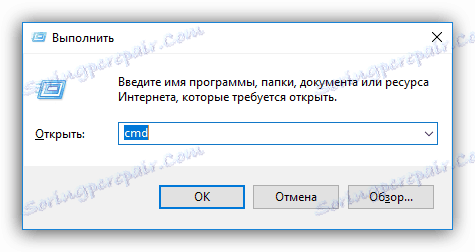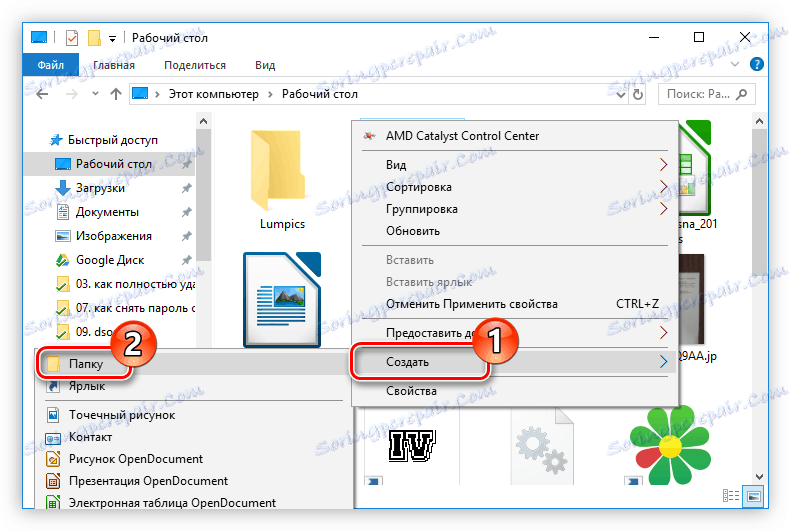Na pracovnej ploche počítača vytvorte nový priečinok
Na pracovnej ploche počítača sa zvyčajne nachádzajú skratky pre často používané aplikácie, ale môžu tu byť aj multimediálne súbory. Niekedy obsadzujú celý priestor obrazovky, takže musíte odstrániť niektoré ikony. Existuje však alternatíva k tomuto hlavnému opatreniu. Každý používateľ môže vytvoriť priečinok na ploche, podpísať ho s príslušným menom a presunúť do neho niektoré súbory. Článok vám povie, ako to urobiť.
obsah
Vytvorte priečinok na pracovnej ploche
Tento proces je dosť jednoduchý a netrvá veľa času. Väčšina používateľov sa to naučila sami, pretože všetky akcie sú intuitívne. Ale nie všetci vie, že existujú tri rôzne spôsoby, ako splniť úlohu. Je o nich, že teraz budeme hovoriť.
Metóda 1: Príkazový riadok
"Príkazový riadok" je tá časť operačného systému, o ktorej väčšina používateľov ani nevie. S jeho pomocou môžete vykonávať akúkoľvek manipuláciu so systémom Windows, a preto vytvoriť nový priečinok na ploche, taky to bude.
- Spustite "príkazový riadok" . Najjednoduchší spôsob, ako to urobiť, je cez okno "Spustiť" , ktoré sa otvorí po stlačení klávesov Win + R. V ňom musíte zadať
cmda stlačiť kláves Enter .![otváranie príkazového riadku v oknách cez okno]()
Prečítajte si viac: Ako otvoriť príkazový riadok v Windows 10 , Windows 8 a Windows 7
- Napíšte nasledujúci príkaz:
MKDIR C:UsersUserNameDesktopFolderNameKde namiesto "UserName" zadajte názov účtu, pod ktorým ste sa prihlásili do systému a namiesto "FolderName" - názov vytvoreného priečinka.
Na obrázku nižšie je uvedený príklad vstupu:
- Stlačením klávesu Enter spustite príkaz.
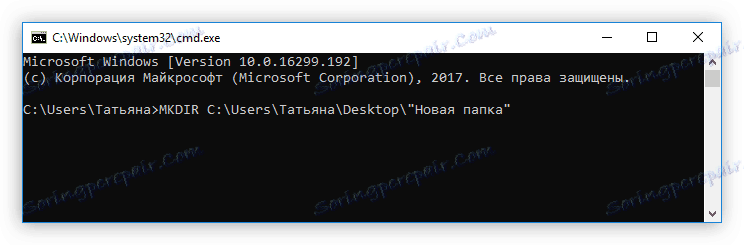
Potom sa na pracovnej ploche zobrazí priečinok s názvom, ktorý ste zadali, príkaz "Príkazový riadok" sa môže zatvoriť.
Prečítajte si tiež: Často používané príkazy príkazového riadka v systéme Windows
Metóda 2: vodič
Na pracovnej ploche môžete vytvoriť priečinok pomocou správcu súborov operačného systému. Tu je to, čo musíte urobiť:
- Spustite prehľadávač . Ak to chcete urobiť, stačí kliknúť na ikonu priečinka umiestnenú na paneli úloh.
Čítajte viac: Ako spustiť "Explorer" v systéme Windows
- Prejdite na to na pracovnej ploche. On je na tejto ceste:
C:UsersИмя_ПользователяDesktopPrístup k nemu môžete tiež kliknutím na položku s rovnakým názvom na bočnom paneli správcu súborov.
- Kliknite pravým tlačidlom myši (PCM), presuňte kurzor na položku "Create" a kliknite na podmenu pod "Folder" .
![vytvorte priečinok na pracovnej ploche pomocou prehľadávača pomocou kontextového menu]()
Môžete to urobiť aj stlačením klávesov Ctrl + Shift + N.
- Do zobrazeného poľa zadajte názov priečinka.
- Stlačením klávesu Enter dokončite vytváranie.
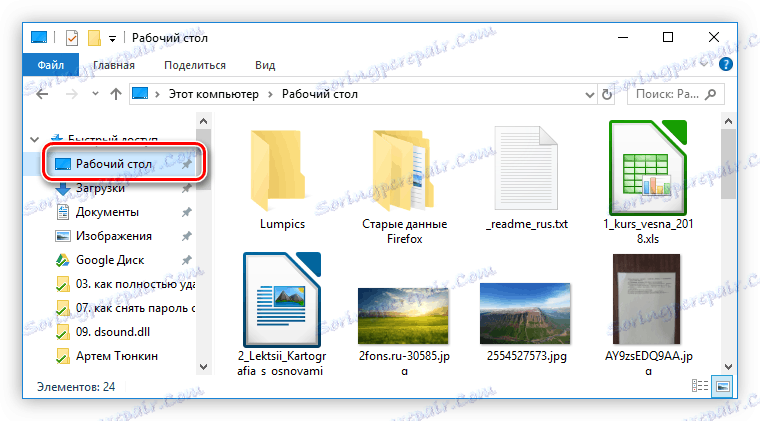
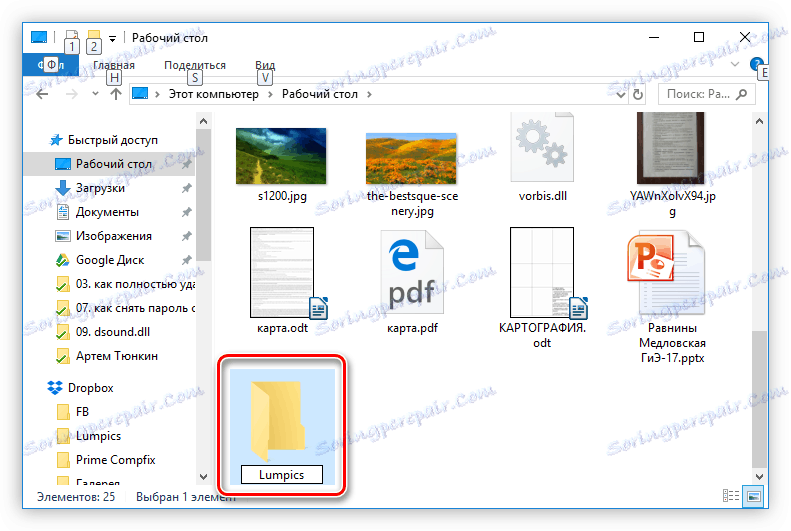
Teraz môžete zavrieť okno "Prieskumník" - novovytvorený priečinok sa zobrazí na pracovnej ploche.
Metóda 3: Kontextové menu
Najjednoduchšia cesta je skutočne táto, pretože nemusíte otvárať nič, aby ste ju mohli vykonávať, a všetky akcie sa vykonávajú myšou. Tu je to, čo musíte urobiť:
- Choďte na pracovnú plochu a vypnite všetky rušiace okná aplikácie.
- Kliknite na tlačidlo RMB, kde chcete vytvoriť priečinok.
- V kontextovej ponuke presuňte kurzor na položku "Vytvoriť" .
- V podmenu, ktoré sa zobrazí, vyberte položku "Schránka" .
- Zadajte názov priečinka a stlačením klávesu Enter ho uložte.

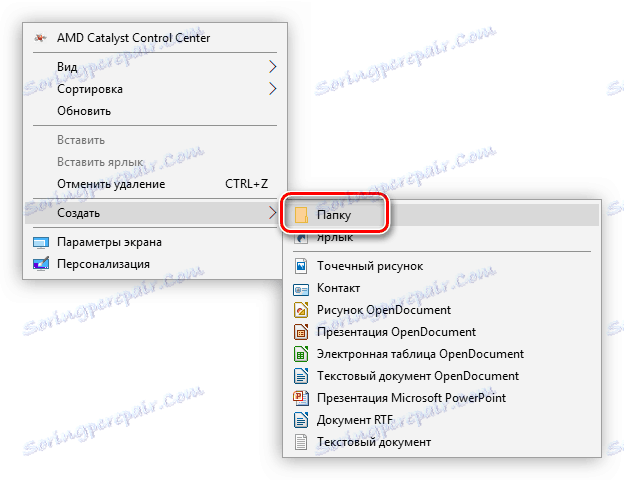
Na pracovnej ploche sa vytvorí nový priečinok na zadanom mieste.
záver
Všetky tri vyššie uvedené metódy môžu rovnako dosiahnuť úlohu - vytvoriť nový priečinok na vašom stolnom počítači. A ako ju používať, je na vás.